Tutorial: Criar um aplicativo ASP.NET Core com o Vue no Visual Studio
Neste artigo, você aprenderá a criar um projeto ASP.NET Core para atuar como um back-end de API e um projeto de Vue para atuar como interface do usuário.
O Visual Studio inclui modelos ASP.NET Core SPA (aplicativo de página única) que dão suporte a Angular, React e Vue. Os modelos fornecem uma pasta interna do aplicativo cliente no projetos ASP.NET Core, que contém os arquivos e as pastas base de cada estrutura.
Você pode usar o método descrito neste artigo para criar aplicativos de página única ASP.NET Core que:
- Coloca o aplicativo cliente em um projeto separado, fora do projeto ASP.NET Core
- Cria o projeto cliente com base na CLI da estrutura instalada em seu computador
Observação
Este artigo descreve o processo de criação do projeto usando o modelo atualizado no Visual Studio 2022 versão 17.8, que usa a CLI do Vite.
Pré-requisitos
Instale o seguinte:
- Visual Studio 2022 versão 17.8 ou posterior com a carga de trabalho ASP.NET e desenvolvimento Web instalada. Acesse a página de downloads do Visual Studio para instalar gratuitamente. Caso precise instalar a carga de trabalho e já tiver o Visual Studio, acesse Ferramentas>Obter Ferramentas e Recursos..., que abre o Instalador do Visual Studio. Escolha a carga de trabalho ASP.NET e desenvolvimento para a Web e, em seguida, selecione Modificar.
- npm (https://www.npmjs.com/), que está incluído com o Node.js.
Criar o aplicativo de front-end
Na janela Iniciar (selecione Arquivo>Janela Iniciar para abrir), selecione Criar um projeto.
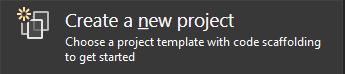
Pesquise pelo Vue na barra de pesquisa na parte superior e selecione Vue e ASP.NET Core (versão prévia) com JavaScript ou TypeScript como a linguagem selecionada.
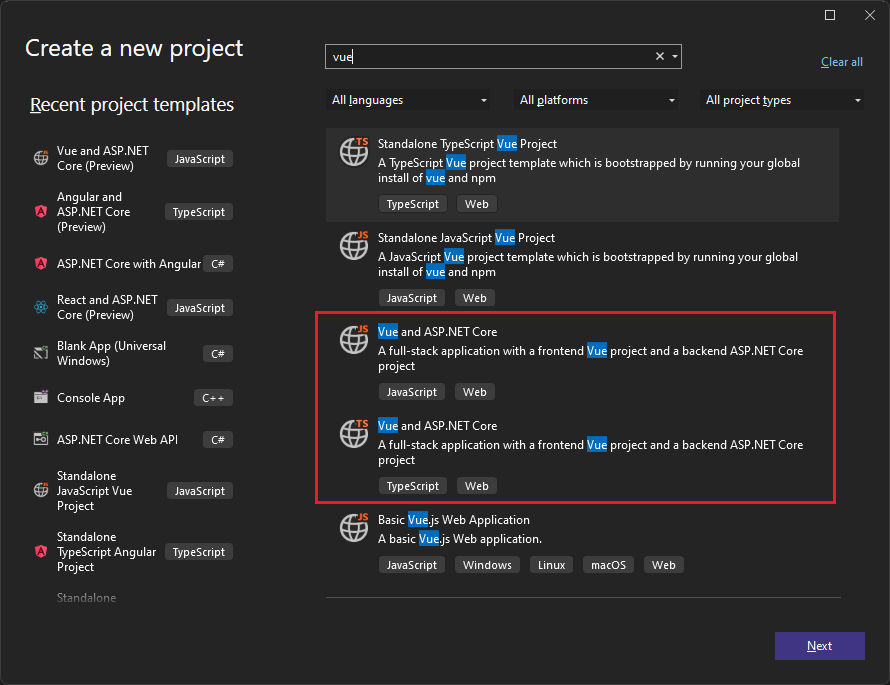
Nomeie o projeto VueWithASP e escolha Criar.
O Gerenciador de Soluções mostra as seguintes informações do projeto:
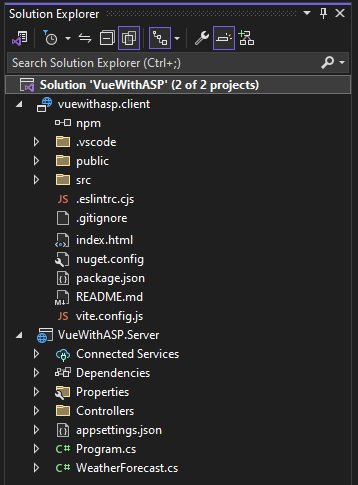
Em comparação com o modelo Vue autônomo, você verá alguns arquivos novos e modificados para integração com o ASP.NET Core:
- vite.config.json (modificado)
- HelloWorld.vue (modificado)
- package.json (modificado)
Definir as propriedades do projeto
No Gerenciador de Soluções, clique com o botão direito do mouse no VueWithASP.Server e escolha Propriedades.
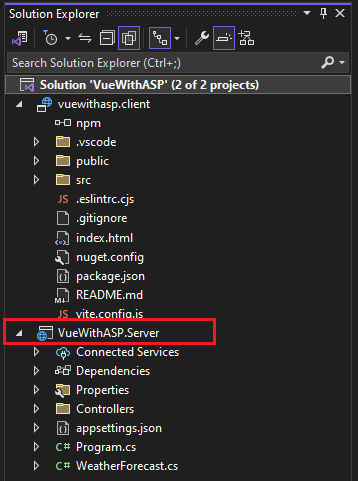
Na página Propriedades, abra a guia Depurar e selecione a opção Abrir interface do usuário dos perfis de inicialização de depuração. Desmarque a opção Iniciar navegador para o perfil com o nome do projeto do ASP.NET Core (ou https, se presente).
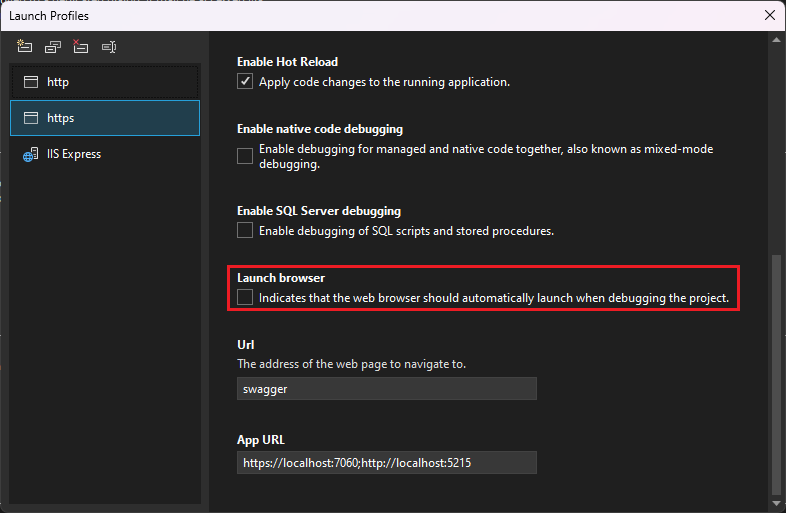
Esse valor impede a abertura da página da Web com os dados meteorológicos de origem.
Observação
No Visual Studio, launch.json armazena as configurações de inicialização associadas ao botão Iniciar na barra de ferramentas Depurar. No momento, launch.json deve estar na pasta .vscode.
Iniciar o projeto
Pressione F5 ou selecione o botão Iniciar na parte superior da janela para iniciar o aplicativo. Dois prompts de comando são exibidos:
- O projeto de API do ASP.NET Core em execução
- A CLI do Vite mostrando uma mensagem como
VITE v4.4.9 ready in 780 ms
Observação
Verifique a saída do console em busca de mensagens. Por exemplo, pode haver uma mensagem para atualizar o Node.js.
O aplicativo Vue é exibido e é preenchido por meio da API. Se você não visualizar o aplicativo, consulte Solução de problemas.
Publicar o projeto
A partir do Visual Studio 2022 versão 17.3, você pode publicar a solução integrada usando a ferramenta Publicar do Visual Studio.
Observação
Para usar a publicação, crie seu projeto JavaScript usando o Visual Studio 2022 versão 17.3 ou posterior.
No Gerenciador de Soluções, clique com o botão direito do mouse no projeto VueWithASP.Server e selecione Adicionar>Referência do Projeto.
Verifique se o projeto vuewithasp.client está selecionado.
Selecione OK.
Clique com o botão direito do mouse no projeto ASP.NET Core novamente e selecione Editar arquivo de projeto.
Ele abre o arquivo .csproj do projeto.
No arquivo .csproj, verifique se a referência do projeto inclui um elemento
<ReferenceOutputAssembly>com o valor definido comofalse.Essa referência deve ser semelhante à seguinte.
<ProjectReference Include="..\vuewithasp.client\vuewithasp.client.esproj"> <ReferenceOutputAssembly>false</ReferenceOutputAssembly> </ProjectReference>Clique com o botão direito do mouse no projeto ASP.NET Core e escolha Recarregar Projeto se essa opção estiver disponível.
Em Program.cs, verifique se o código a seguir está presente.
app.UseDefaultFiles(); app.UseStaticFiles(); // Configure the HTTP request pipeline. if (app.Environment.IsDevelopment()) { app.UseSwagger(); app.UseSwaggerUI(); }Para publicar, clique com o botão direito do mouse no projeto do ASP.NET Core, escolha Publicar e selecione opções para corresponder ao cenário de publicação desejado, como Azure, publicar em uma pasta, etc.
O processo de publicação leva mais tempo do que para apenas um projeto ASP.NET Core, já que o comando
npm run buildé invocado durante a publicação. O BuildCommand executanpm run buildpor padrão.
Solução de problemas
Erro de proxy
Você poderá ver o seguinte erro:
[HPM] Error occurred while trying to proxy request /weatherforecast from localhost:4200 to https://localhost:5173 (ECONNREFUSED) (https://nodejs.org/api/errors.html#errors_common_system_errors)
Se conseguir visualizar esse problema, provavelmente o front-end foi iniciado antes do back-end. Depois de ver o prompt de comando de back-end em execução, basta atualizar o aplicativo Vue no navegador.
Caso contrário, se a porta estiver em uso, tente incrementar o número da porta em 1 em launchSettings.json e vite.config.js.
Erro de privacidade
Você pode ver o seguinte erro de certificado:
Your connection isn't private
Tente excluir os certificados Vue de %appdata%\local\asp.net\https ou %appdata%\roaming\asp.net\https e tente novamente.
Verificar portas
Se os dados meteorológicos não forem carregados corretamente, talvez você também precise verificar se as portas estão corretas.
Verifique se os números da porta correspondem. Acesse o arquivo launchSettings.json no projeto ASP.NET Core (na pasta Propriedades). Obtenha o número da porta da propriedade
applicationUrl.Se houver várias propriedades
applicationUrl, procure uma usando um ponto de extremidadehttps. Ele deve ser semelhante ahttps://localhost:7142.Em seguida, vá para o arquivo vite.config.js do projeto Vue. Atualize a propriedade
targetpara corresponder à propriedadeapplicationUrlem launchSettings.json. Quando você o atualiza, esse valor deve ser semelhante a este:target: 'https://localhost:7142/',
Versão desatualizada do Vue
Se você vir a mensagem do console Não foi possível localizar o arquivo 'C:\Users\Me\source\repos\vueprojectname\package.json' ao criar o projeto, talvez seja necessário atualizar sua versão da CLI do Vite. Depois de atualizar a CLI do Vite, talvez você também precise excluir o arquivo .vuerc em C:\Users\[yourprofilename].
Docker
Se você habilitar o suporte ao Docker ao criar o projeto de API Web, o back-end poderá começar usando o perfil do Docker e não escutar na porta configurada 5173. Para resolver esse erro:
Edite o perfil do Docker no launchSettings.json adicionando as seguintes propriedades:
"httpPort": 5175,
"sslPort": 5173
Como alternativa, redefina usando o seguinte método:
- Nas propriedades da solução, defina seu aplicativo de back-end como o projeto de inicialização.
- No menu Depurar, alterne o perfil usando o menu suspenso do botão Iniciar para o perfil do aplicativo de back-end.
- Em seguida, nas propriedades da solução, redefina para vários projetos de inicialização.
Próximas etapas
Para obter mais informações sobre aplicativos SPA no ASP.NET Core, confira Desenvolver aplicativos de página única. O artigo vinculado fornece contexto adicional para arquivos de projeto, como aspnetcore-https.js, embora os detalhes da implementação sejam diferentes devido a diferenças entre os modelos de projeto e a estrutura Vue.js versus outras estruturas. Por exemplo, em vez de uma pasta ClientApp, os arquivos Vue estão contidos em um projeto separado.
Para obter informações específicas sobre o MSBuild do projeto do cliente, consulte Propriedades do MSBuild para JSPS.
Comentários
Em breve: Ao longo de 2024, eliminaremos os problemas do GitHub como o mecanismo de comentários para conteúdo e o substituiremos por um novo sistema de comentários. Para obter mais informações, consulte https://aka.ms/ContentUserFeedback.
Enviar e exibir comentários de